win7默认网关怎么设置
win7默认网关怎么设置?“网关”是电脑中至关重要的设备之一。我们使用电脑用的通常是默认网关,有时用户需要对默认网关进行设置 ,不知如何设置的用户,请来看看下面的介绍吧。
网关的作用非常大,它可连接各个网络,且对不同的通信协议进行翻译,从而实现不同协议的两种设备之间相互通信。一开始,我们的电脑用的通常是默认网关,今天小编教你win7默认网关怎么设置吧。
默认网关怎么设置:
第一步:打开控制面板菜单,并选择里面的网络和共享中心,然后找到Internet选项;
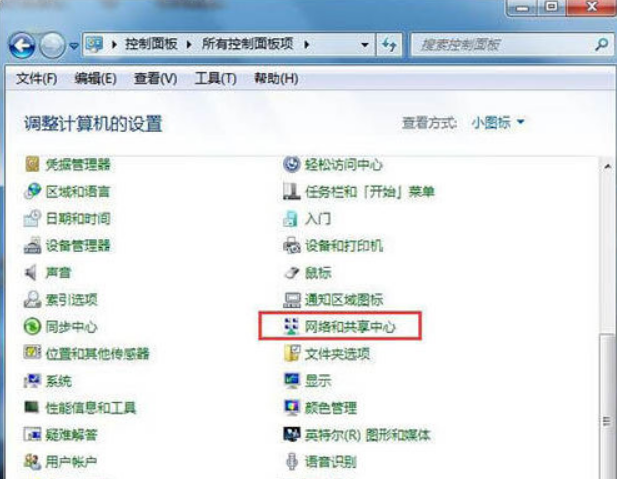
第二步:选择窗口的左边的“更改适配器设置”这个选项;

第三步:在打开的窗口中,右键单击本地连接,并选择属性这个选项;#f#

第四步:在属性菜单下双击打开“Internet协议版本(TCP/IPv4)”这个选项;

第五步:在打开的窗口中,选择“使用下面的IP地址”,然后输入相应的IP地址和子网掩码。并在默认网关输入框中输入相应的地址,然后点击确定。
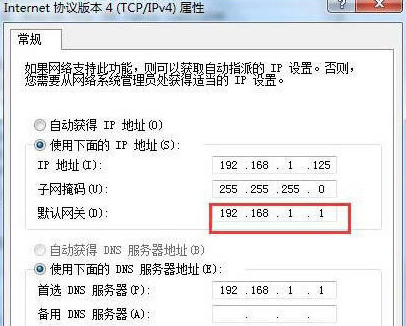
第六步:win+R打开运行命令,运行CMD,打开MSDOS窗口。然后输入”ping 192.168.1.1-t”,如果收到显示成功接收数据,则说明默认网关配置成功。

以上就是win7系统win7默认网关怎么设置的介绍了,希望对大家有所帮助!
相关阅读
win7系统排行
热门教程
软件合集